Gælder for:
- Revu 21
- Revu 20
- Revu 2019
- Revu 2018
Gå til andre versioner:
Problem
Når du opretter nye PDF-filer, har dokumenter forkerte dimensioner eller retning.
Løsning
Dette kan løses ved at fjerne eventuelle duplikerede poster fra indekset eller oprette en passende post til den ønskede sidestørrelse.
- Vælg
Start , og indtast Bluebeam Administrator i søgefeltet.
- Højreklik på Bluebeam Administrator, og vælg Kør som administrator.
- Vælg fanen Printer.
- Vælg Håndter sider.
- I dialogboksen Printerstyring skal du slette alle sidestørrelser defineret som Ukendt og/eller sider med identiske eller omvendte dimensioner i forhold til standardsidestørrelserne (dvs. ANSI, BIND, ISO, Letter, Legal osv.).
- Vælg det duplikerede navn på listen, og klik på Slet for at fjerne det.
Standardsidestørrelser som Letter, Tabloid, Ledger kan ikke slettes eller ændres, fordi de bruges af alle printere på computeren.
- Når du er færdig, skal du vælge OK.
I tilfælde af at en sidestørrelse, du har brug for, ikke eksisterer, kan der oprettes en ny.
- I vinduet Printersidestyring skal du vælge Tilføj for at oprette en ny sidestørrelse.
- Angiv formularnavn og papirstørrelse, vælg Enhederne, og klik på OK.
- Vælg OK igen for at lukke dialogboksen Printersidestyring.
- Når du er færdig, skal du vælge Anvend.
Hvis AutoCAD-pluginet er aktiveret, skal du genopbygge AutoCAD-sidestørrelserne, efter du har ændret eller tilføjet sidestørrelser. Sådan gør du dette:
- Luk AutoCAD, hvis det er åbent.
- Vælg fanen AutoCAD-sidestørrelser.
- Vælg Ryd og Genopbyg for at genopbygge AutoCAD-sidestørrelserne.
- Når listen er opdateret, skal du vælge OK.
Fejlfinding
Revu 2019
PDF-håndtering
Revu 20
Revu 21
Andre udgaver af denne artikel
Revu 2017 og ældre
Problem
Det sker af og til, at PDF-filer oprettes med forkert orientering eller dimensioner. Dette skyldes normalt, at der findes flere poster i Bluebeam PDF-printerens indeks over sidestørrelser. Når der er flere sidestørrelser med samme dimension, ved Bluebeam PDF-printeren muligvis ikke, hvilken instans den skal bruge.
Løsning
Denne adfærd kan nemt afhjælpes ved at fjerne eventuelle dubletter fra indekset eller oprette en passende post for den ønskede sidestørrelse.
- Vælg Start,
og indtast Bluebeam Administrator.
- Højreklik på Bluebeam Administrator, og vælg Kør som administrator.
- Klik på fanen Printer.
- Klik på knappen Administrer sider i afsnittet Printer.

- Slet alle sidestørrelser, der er defineret som "Ukendt", eller som har identiske eller omvendte dimensioner som standard (dvs. ANSI, BIND, ISO, Letter, Legal osv.).
- Vælg det duplikerede navn på listen, og klik på knappen Slet for at fjerne det.
- Klik på Anvend , når du er færdig.
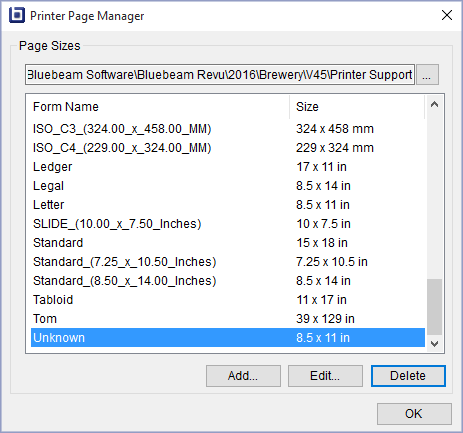
I tilfælde af at en ønsket sidestørrelse ikke findes, kan der oprettes en ny.
- I vinduet Printersidestyring skal du klikke på knappen Tilføj for at oprette en ny sidestørrelse.
- Indtast formularnavn og papirstørrelse, vælg enheder, og klik på OK.
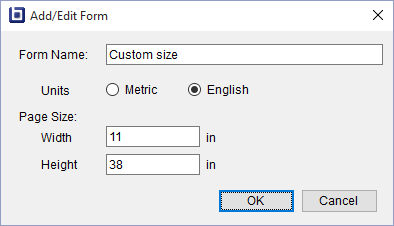
- Klik på OK igen for at lukke dialogboksen Printersidestyring.
- Klik på knappen Anvend, når du er færdig.
Genopbyg AutoCAD-sidestørrelser efter at have ændret eller tilføjet sidestørrelser.
- Luk AutoCAD, hvis det er åbnet.
- Klik på fanen AutoCAD-sidestørrelse.
- Klik på knapperne Ryd og derefter Genopbyg for at genopbygge AutoCAD-sidestørrelserne.
- Klik på knappen OK , når listen er blevet opdateret.
PDF-filer bør nu oprettes i den korrekte sidestørrelse og med den korrekte retning.
Fejlfinding
Revu 2017 og ældre
PDF-håndtering
